Sau thời gian kể từ khi Yahoo Messenger bị “khai tử”, mới đây Yahoo đã cho ra mắt ứng dụng chat Yahoo Together hoàn toàn mới. Ứng dụng chat mới này tập trung chủ yếu vào chat nhóm với gia đình, bạn bè hoặc chat nhóm với đồng nghiệp. Yahoo Together còn cung cấp tính năng thông báo và nhắc nhở khi có tin nhắn gửi đến. Đặc biệt, Yahoo Together được cung cấp các tính năng chụp ảnh, quay video tương tự Facebook Messenger, Zalo,… Bài viết dưới đây sẽ hướng dẫn bạn đọc cách sử dụng ứng dụng chat Yahoo Together.
- Những ứng dụng nhắn tin miễn phí tốt nhất
- Cách xem ai nhắn tin nhiều nhất trên Facebook
- Cách lấy lại tài khoản Zalo nhanh nhất khi bị khóa
Hướng dẫn dùng Yahoo Together chat nhóm
Bước 1:
Người dùng tải Yahoo Together theo link dưới đây và tiến hành cài đặt.
Bước 2:
Ở giao diện đầu tiên nhấn nút Bắt đầu để sử dụng ứng dụng. Tiếp đó nếu bạn chưa có tài khoản Yahoo có thể nhập số điện thoại đăng ký.
Hoặc nếu đã có tài khoản nhấn Đăng nhập, rồi nhập địa chỉ email cũng như mập khẩu cho tài khoản Yahoo để đăng nhập.
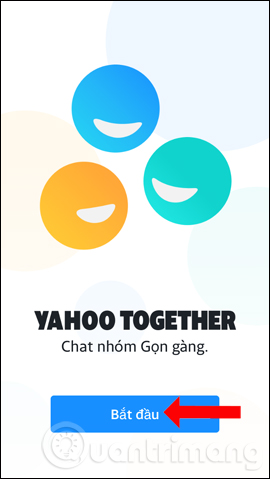
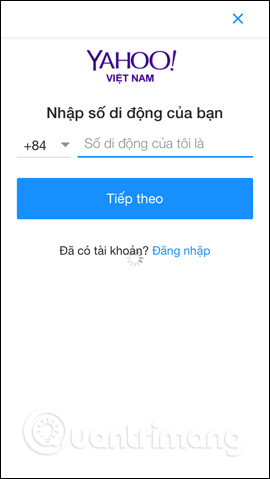
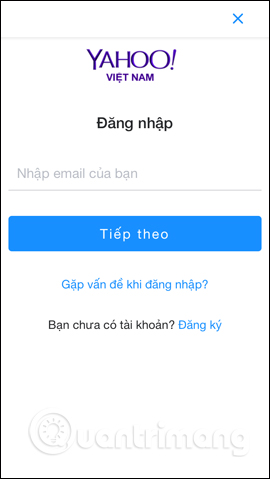
Bước 3:
Ứng dụng sẽ hỏi người dùng muốn nhận thông báo từ ứng dụng hay không. Giao diện chính của ứng dụng với 2 phần tùy chọn, tạo nhóm chat mới (Create new Group) và tham gia nhóm có sẵn thông qua nhập mã nhóm bên dưới. Trước hết chúng ta sẽ tạo nhóm mới, nhấn nút Bắt đầu.
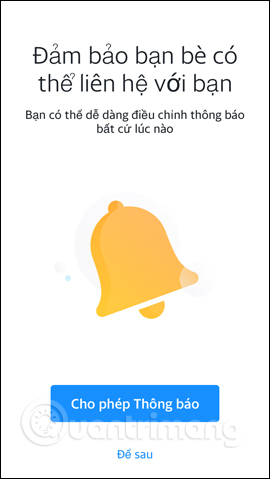
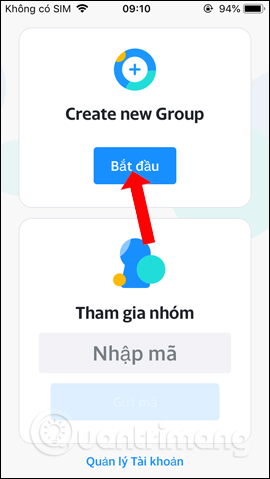
Bước 4:
Giao diện thảo luận nhóm mặc định sẽ lấy tên tài khoản Yahoo cá nhân của bạn.
Tại đây người dùng sẽ thấy có đầy đủ các tính năng để trò chuyện như chụp ảnh, gửi ảnh tĩnh và ảnh động, gửi tập tin, nhắc thành viên, biểu tượng cảm xúc. Để mời thành viên tham gia nhóm, nhấn vào biểu tượng dấu tròn cộng bên trên. Hiển thị mã nhóm kèm theo tùy chọn Chia sẻ mã. Khi đó chúng ta sẽ được lựa chọn các ứng dụng để chia sẻ mã.
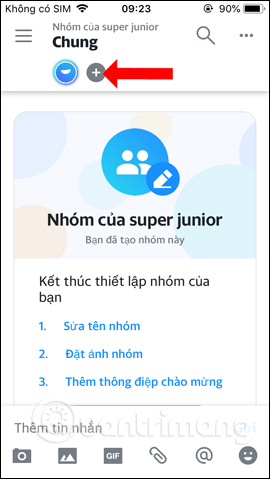
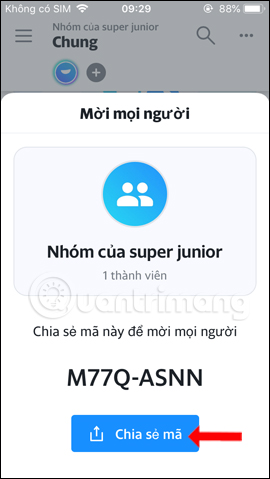
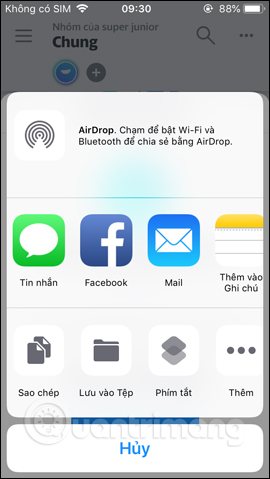
Bước 5:
Để gửi hình ảnh nhấn vào biểu tượng ảnh và đồng ý để ứng dụng truy cập vào album ảnh. Khi tải ảnh lên có thể nhập tin nhắn để gửi kèm. Nếu muốn thêm hình ảnh nhấn biểu tượng dấu cộng để thêm hình ảnh.
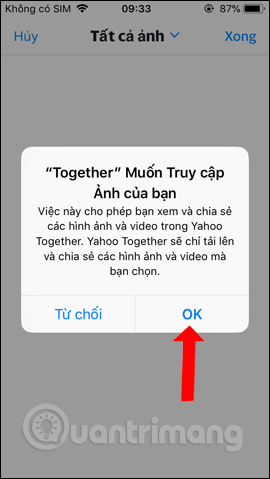
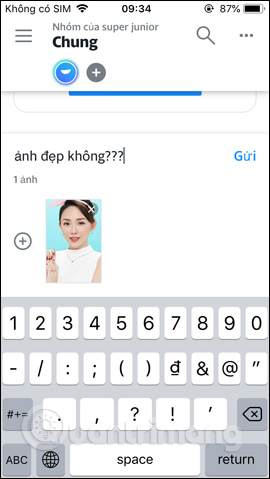
Bước 6:
Để gửi video hoặc ảnh chụp trực tiếp, nhấn vào biểu tượng camera và đồng ý để ứng dụng truy cập Camera và micro.
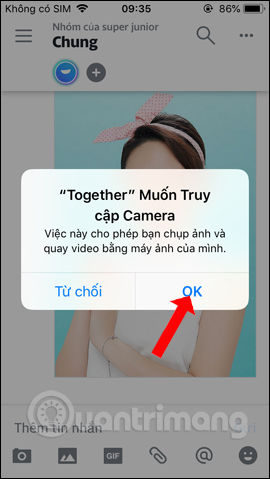
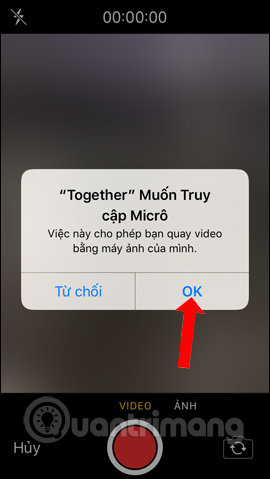
Giao diện quay video rất đơn giản, chưa có các hiệu ứng hình động khác. Khi quay xong nhấn Sử dụng video để gửi trong nhóm chat.
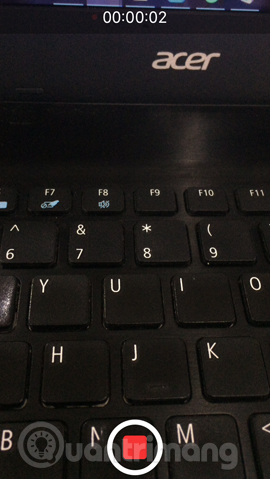
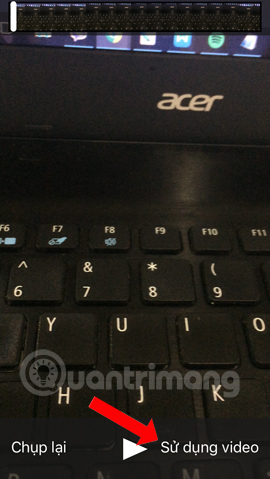
Bước 7:
Video được gửi đi sẽ hiển thị trong giao diện khung chat. Nhấn vào video để xem sẽ có tên người gửi, xóa video trong khung chat hoặc tùy chọn chia sẻ video để tải video xuống thiết bị hoặc chia sẻ video.
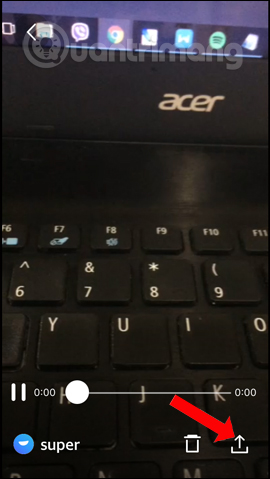
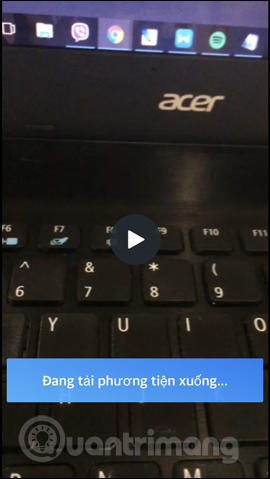
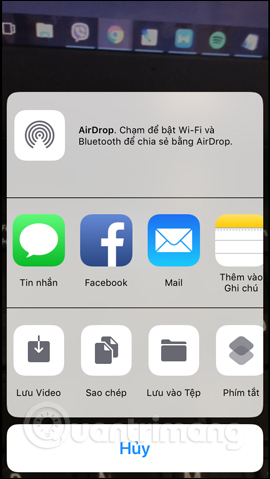
Bước 8:
Ảnh gif sẽ được tìm kiếm trên kho của Yahoo Together với các chủ đề khác nhau. Việc đính kèm file để gửi qua Yahoo Together cũng đơn giản. Ứng dụng sẽ liên kết với ứng dụng quản lý dữ liệu đang dùng.
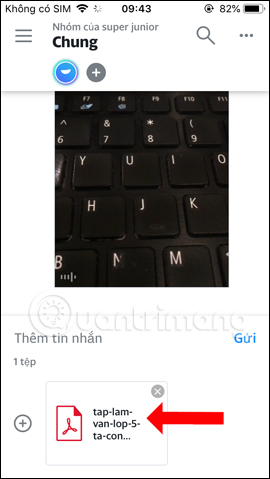

Tính năng nhắc nhở tên thành viên cũng xuất hiện trong ứng dụng thông qua biểu tượng @. Ngoài ra khi nhấn vào biểu tượng icon sẽ có một vài chủ đề cảm xúc có sẵn. Nếu muốn tạo thêm cảm xúc khác bạn nhấn Add reaction.
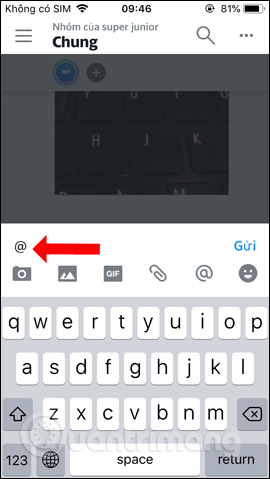
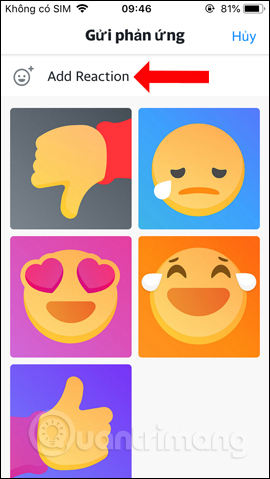
Bước 9:
Trong giao diện này người dùng có thể thêm văn bản, hình ảnh, màu nền để sáng tạo biểu tượng cảm xúc mang phong cách cá nhân.
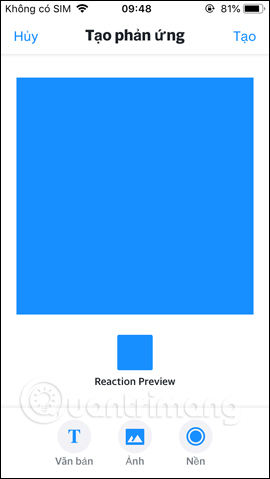
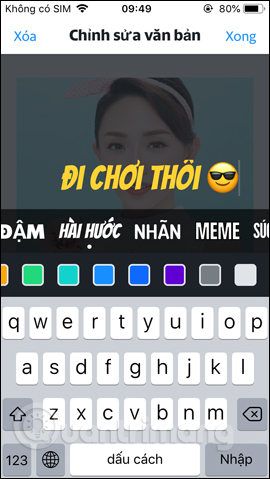
Nhấn nút Tạo để tạo cảm xúc mới. Hình ảnh reaction riêng này sẽ xuất hiện trong danh sách để gửi trong nhóm chat.
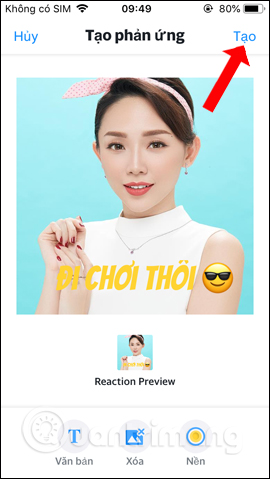
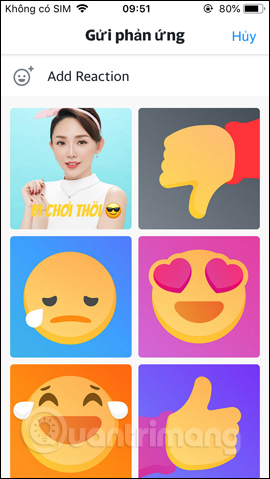
Bước 10:
Quay lại giao diện chính nhóm chat khi nhấn vào biểu tượng kính lúp sẽ giúp tìm kiếm nhanh nội dung tin nhắn. Cũng tại giao diện chính nhấn vào biểu tượng 3 dấu chấm hiển thị nội dung mà người dùng trong nhóm đã đăng tải.
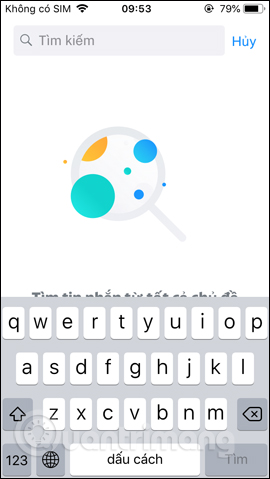
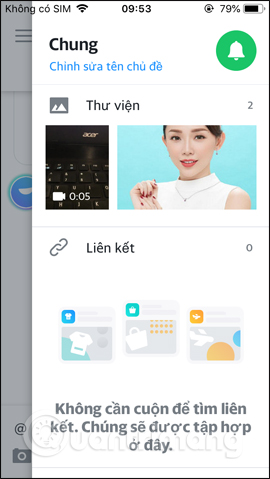
Bước 11:
Nhấn tiếp vào biểu tượng 3 gạch ngang sẽ hiển thị danh sách các nhóm đã tạo và tham gia. Tại đây bạn có thể tạo chủ đề mới bằng cách nhấn vào Chủ đề mới.
Nhập tên chủ đề và chọn loại chủ đề, trong đó có chủ đề bí mật. Ngoài ra có thể nhấn Tin nhắn mới để gửi tin nhắn mời trực tiếp tới bạn bè.
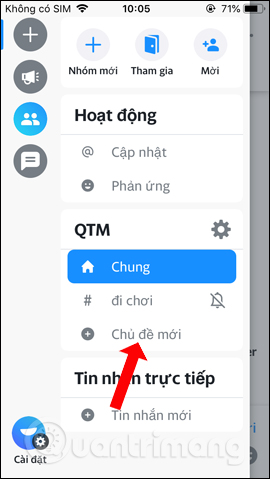
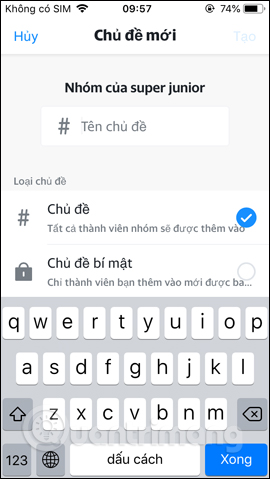
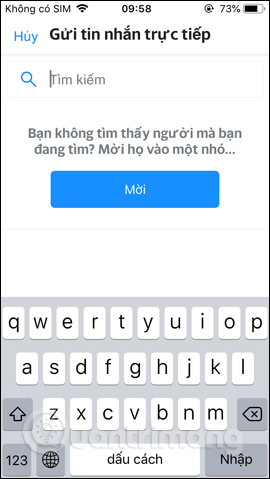
Bước 12:
Nếu muốn rời nhóm nào đã tham gia, người dùng nhấn vào biểu tượng bánh răng cưa tại tên nhóm của bạn, rồi nhấn vào nút Rời nhóm bên dưới.
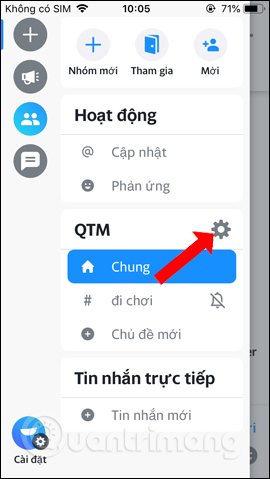
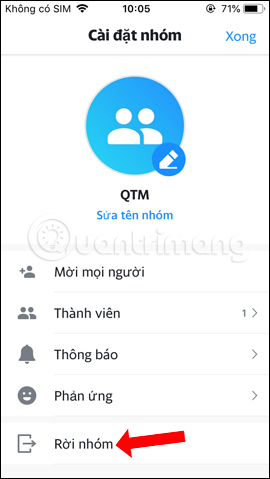
Bước 13:
Khi nhấn vào biểu tượng Cài đặt sẽ hiển thị giao diện quản lý và cá nhân hóa tài khoản. Có thể chỉnh tên tài khoản, đổi ảnh đại diện, quản lý thông báo, bảo mật ứng dụng với Touch ID, giao diện nền tối,…
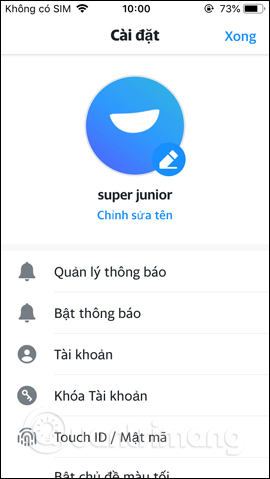
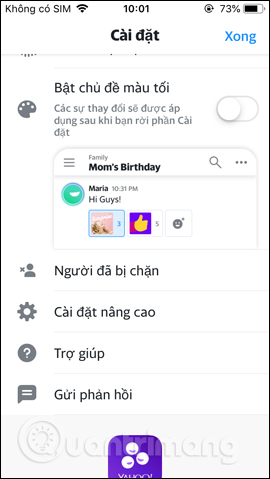
Bước 14:
Trong phần Quản lý thông báo có thể tùy chỉnh để nhận thông báo ưu tiên cho nhóm nào. Cài đặt nâng cao sẽ có phần phát video khi có kết nối WiFi và xóa bộ nhớ đệm ứng dụng để tăng dung lượng lưu trữ iPhone.
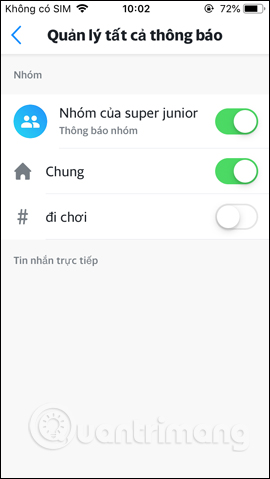
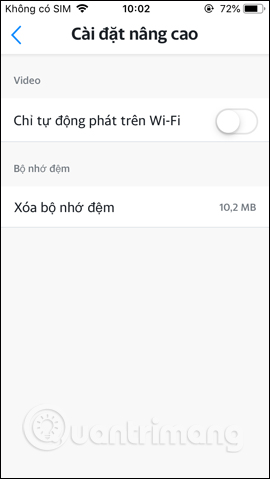
Nhìn chung Yahoo Together cung cấp những chức năng cơ bản để chat nhóm, gửi video, hình ảnh, tập tin,… kèm theo đó là các tùy chỉnh thông báo nhóm hữu ích. Hy vọng trong thời gian tới Yahoo sẽ thêm các bộ lọc cho video, livestream video trên nhóm chat,…
Xem thêm:
- 2 bước sao lưu tin nhắn Zalo trên máy tính
- Hướng dẫn phát Live stream trên nhóm chat Zalo
- Cách gọi video call trên Zalo PC
Chúc các bạn thực hiện thành công!
 Công nghệ
Công nghệ  AI
AI  Windows
Windows  iPhone
iPhone  Android
Android  Học IT
Học IT  Download
Download  Tiện ích
Tiện ích  Khoa học
Khoa học  Game
Game  Làng CN
Làng CN  Ứng dụng
Ứng dụng 















 Linux
Linux  Đồng hồ thông minh
Đồng hồ thông minh  macOS
macOS  Chụp ảnh - Quay phim
Chụp ảnh - Quay phim  Thủ thuật SEO
Thủ thuật SEO  Phần cứng
Phần cứng  Kiến thức cơ bản
Kiến thức cơ bản  Lập trình
Lập trình  Dịch vụ công trực tuyến
Dịch vụ công trực tuyến  Dịch vụ nhà mạng
Dịch vụ nhà mạng  Quiz công nghệ
Quiz công nghệ  Microsoft Word 2016
Microsoft Word 2016  Microsoft Word 2013
Microsoft Word 2013  Microsoft Word 2007
Microsoft Word 2007  Microsoft Excel 2019
Microsoft Excel 2019  Microsoft Excel 2016
Microsoft Excel 2016  Microsoft PowerPoint 2019
Microsoft PowerPoint 2019  Google Sheets
Google Sheets  Học Photoshop
Học Photoshop  Lập trình Scratch
Lập trình Scratch  Bootstrap
Bootstrap  Năng suất
Năng suất  Game - Trò chơi
Game - Trò chơi  Hệ thống
Hệ thống  Thiết kế & Đồ họa
Thiết kế & Đồ họa  Internet
Internet  Bảo mật, Antivirus
Bảo mật, Antivirus  Doanh nghiệp
Doanh nghiệp  Ảnh & Video
Ảnh & Video  Giải trí & Âm nhạc
Giải trí & Âm nhạc  Mạng xã hội
Mạng xã hội  Lập trình
Lập trình  Giáo dục - Học tập
Giáo dục - Học tập  Lối sống
Lối sống  Tài chính & Mua sắm
Tài chính & Mua sắm  AI Trí tuệ nhân tạo
AI Trí tuệ nhân tạo  ChatGPT
ChatGPT  Gemini
Gemini  Điện máy
Điện máy  Tivi
Tivi  Tủ lạnh
Tủ lạnh  Điều hòa
Điều hòa  Máy giặt
Máy giặt  Cuộc sống
Cuộc sống  TOP
TOP  Kỹ năng
Kỹ năng  Món ngon mỗi ngày
Món ngon mỗi ngày  Nuôi dạy con
Nuôi dạy con  Mẹo vặt
Mẹo vặt  Phim ảnh, Truyện
Phim ảnh, Truyện  Làm đẹp
Làm đẹp  DIY - Handmade
DIY - Handmade  Du lịch
Du lịch  Quà tặng
Quà tặng  Giải trí
Giải trí  Là gì?
Là gì?  Nhà đẹp
Nhà đẹp  Giáng sinh - Noel
Giáng sinh - Noel  Hướng dẫn
Hướng dẫn  Ô tô, Xe máy
Ô tô, Xe máy  Tấn công mạng
Tấn công mạng  Chuyện công nghệ
Chuyện công nghệ  Công nghệ mới
Công nghệ mới  Trí tuệ Thiên tài
Trí tuệ Thiên tài